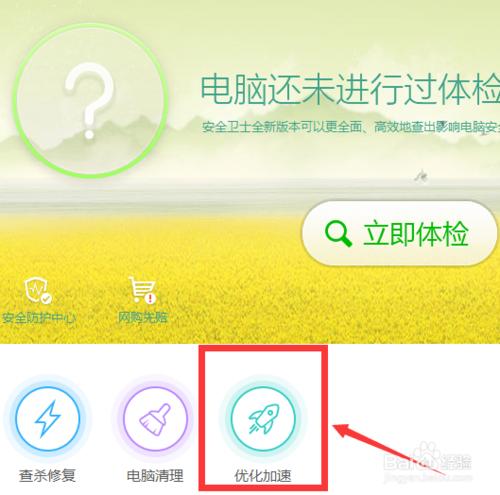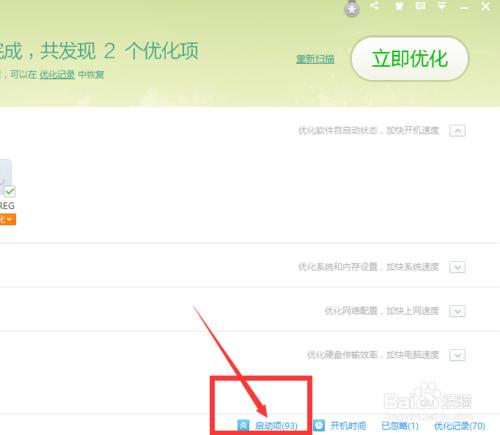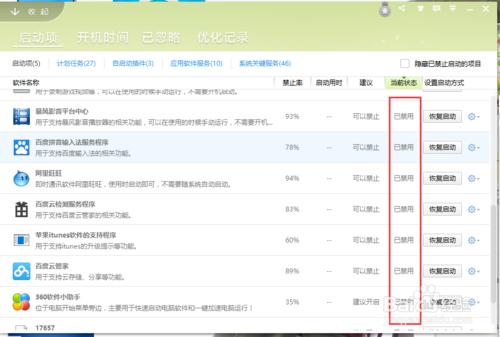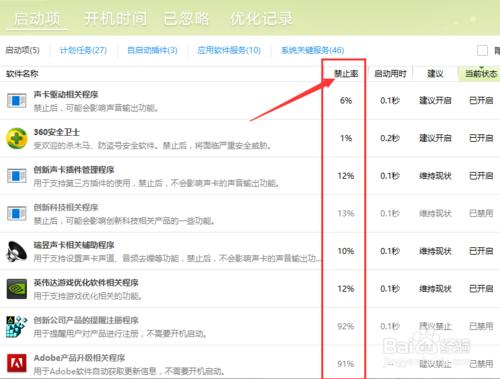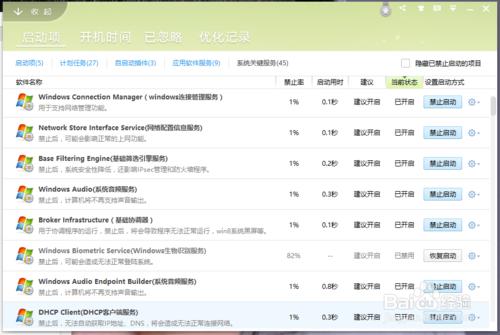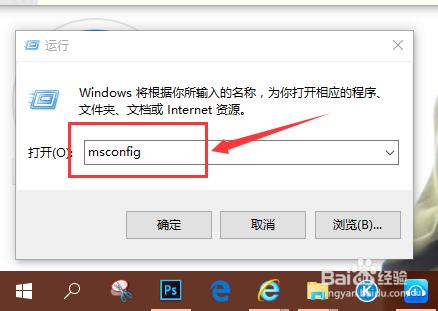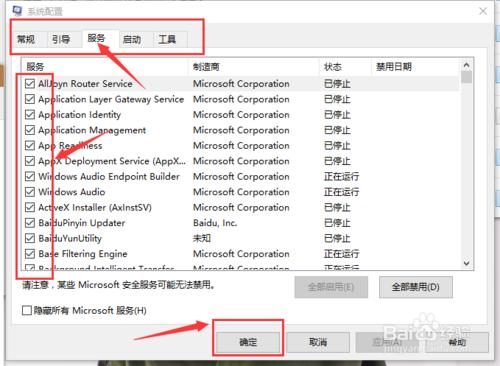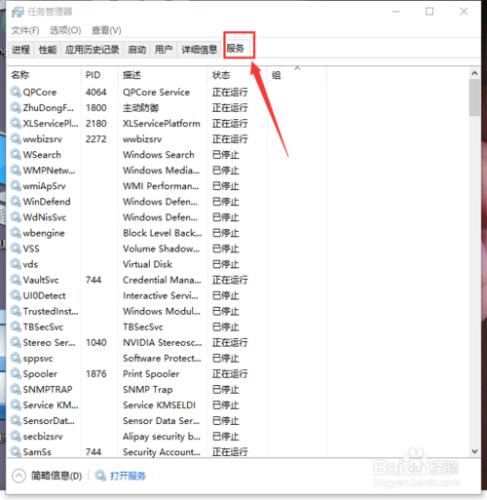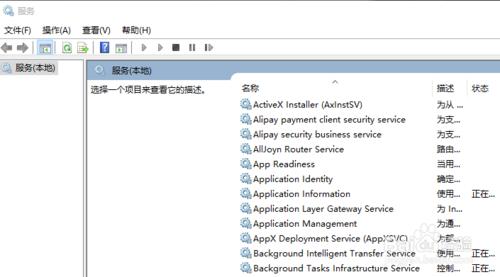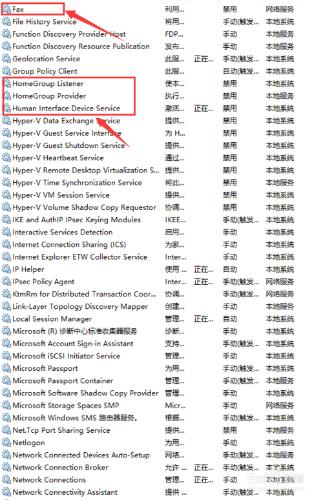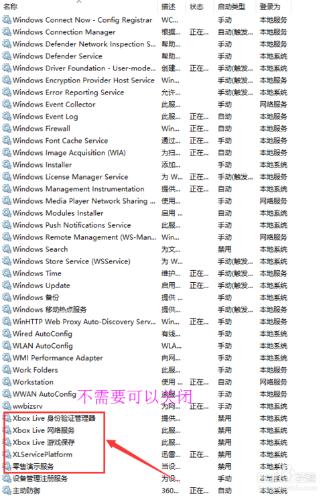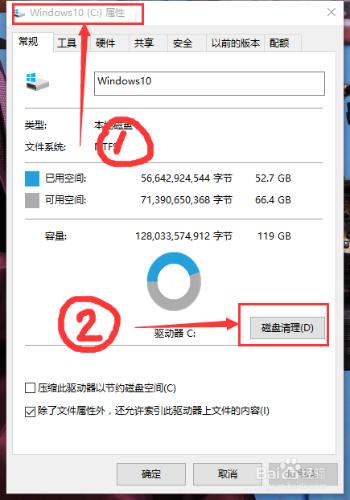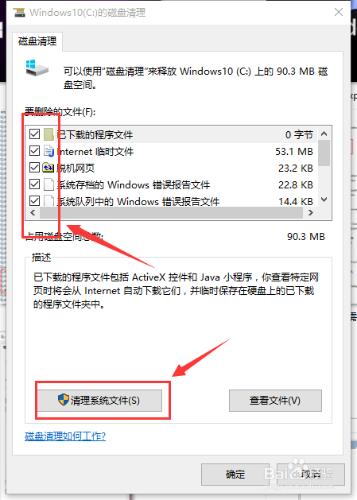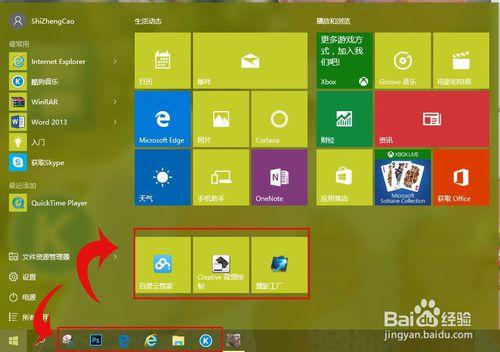如何讓你的win10更快?
win10已經進入我們的電腦,成為我們工作和生活的一部分。但是,對於新接觸win10的朋友,在欣喜之餘也不免頭痛,win10的流暢度和當年如絲般順滑的XP還是相距較遠的。捨不得w10的美觀,又想要XP的順滑,難道真的魚和熊掌不可兼得了嗎?筆者就和大家分享一下如何設定win10,讓你的電腦順滑起來。
工具/原料
電腦一臺,安裝win10
360安全衛士,或者百度衛士
本文以360衛士為例
第一步,提升開機速度
下載並安裝360安全衛士,點選優化加速,點選底部的啟動項,進入啟動項管理介面
根據360的提示:建議開啟、維持現狀和建議禁止,禁用一些啟動項。筆者的建議:只要不是系統的關鍵程式,常用的影音娛樂軟體,都可以禁止,這樣可以大幅提高開機速度。
還可以根據360的禁止率來判斷是否禁止,當然還要結合自己的情況,比如常用qq、迅雷的朋友,希望開機就用,就可以不用禁止這兩款軟體了。
用同樣的方法,在“計劃任務”“自啟動外掛”“應用軟體服務”“系統關鍵服務”中設定需要禁止的選項。最後一項,系統關鍵服務沒有把握是否要禁止的話,最好不要禁止,一面造成電腦不能正常工作。
也可以使用命令來選擇需要禁止的程式和服務
在左下角處單擊右鍵,選擇“執行”,輸入“msconfig”,單擊確定
在彈出的視窗中選擇“服務”選項,在需要禁止的服務前面的矩形框中把溝去掉(需要謹慎判斷),設定完成後單機確定,按照提示重啟電腦。
第二步,關閉不需要的服務
在工作列單擊右鍵,選擇“工作管理員”,開啟介面,選擇”服務“選項
單擊底部的“開啟服務”,跳轉到服務設定頁面。
可以設定成禁用的服務:
1.WindowsDefender
2.Windows Search
3.Program CompatibilityAssistant Service
4.onedrive
5.HomeGroupListener
6.HomeGroupProvider
7.IPv6
如果不用傳真,不用印表機服務的朋友,不玩電腦自帶遊戲xbox live遊戲的朋友,可以把這些相關的服務都關閉,具體方法步驟可以參考引用經驗。
1 win10如何禁用無關服務,提升執行速度
不需要可以關閉的服務,如圖所示:
第三步,清理C盤,提升執行速度
電腦永久了,C盤的垃圾就會增多,使系統速度變慢。
在C盤碟符上單擊右鍵,選擇“屬性”,開啟屬性面板,點選“磁碟清理”
在“磁碟清理”面板中找到“清理系統檔案”,在彈出的面板中選中需要清理的專案,勾選前方的矩形框如圖
第四步,清理桌面
桌面圖示太多太亂,不僅會影響桌面的美觀,還會影響系統的速度。桌面圖示不宜過多,常用的軟體可以鎖定在工作列 ,或者放到win10特有的開始選單裡。
第五步,清理不常用軟體
安裝某個軟體的時候,很多軟體會附帶一些廣告,稍不留意就安裝了一些垃圾流氓軟體,影響電腦的速度。推薦用360解除安裝,如果360不支援的,就只能用系統自帶的解除安裝工具了。
可以體驗一下你的電腦了
經過這些優化,是不是有絲滑般的感覺,猶如重灌系統一般的感覺?當然,如果硬體實在不給力,只能升級硬體了,軟體優化設定也沒法。
注意事項
本文以win10 64位企業版為例,分享了常用的幾種方法
如果C盤越用越小,也會嚴重影響電腦的執行速度,方法後面給大家分享
如果本經驗對您有幫助,請投上您寶貴的一票,謝謝!